Kaip sukurti ir valdyti aliarmus „Apple Watch“
Obuolys „Apple“ Laikrodis „Watchos“ Herojus / / March 17, 2020
Paskutinį kartą atnaujinta

Galite nustatyti žadintuvus „iPhone“ per programą „Laikrodis“, kad jie skambėtų į „Apple Watch“. Taip pat savo laikrodyje galite nustatyti ir autonominius aliarmus. Štai taip.
„IPhone“ skambėjimo signalą galite nustatyti per „Apple Watch“. Tačiau skirtingai nei rankiniu būdu atnaujinti „Apple Watch“, jei norite įjungti aliarmą, jūsų „iPhone“ ir laikrodžio nereikia pririšti. Tiesiogiai laikrodyje nustatyti žadintuvai skiriasi nuo laikrodžio programos naudojimo jūsų „iPhone“. Pvz., Jei sukursite žadintuvą „Apple Watch“, jis nebus rodomas „Laikrodžio“ programoje ir skambės „iPhone“ ir atvirkščiai.
Kurkite ir tvarkykite aliarmus „Apple Watch“
Norėdami sukurti žadintuvą, iškvieskite programų sąrašą ir bakstelėkite programą „Signalizacijos“, kad ją paleistumėte. Tada sąraše bakstelėkite „Pridėti aliarmą“.
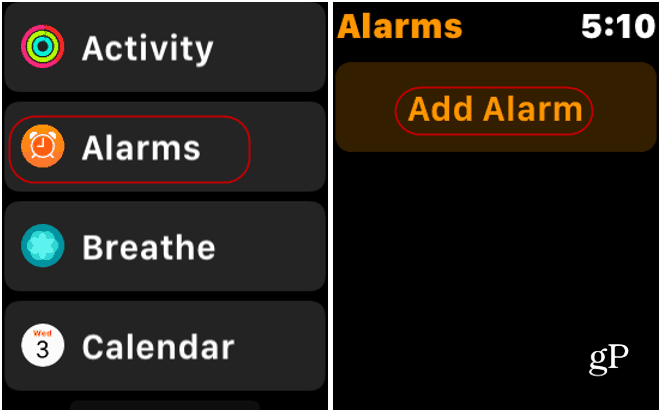
Dabar, norėdami nustatyti žadintuvą, palieskite valandas ar minutes ir pasukite laikrodžio skaitmeninę karūną, kad minutės būtų padidintos arba sumažintos. Būtinai taip pat palieskite „AM“ arba „PM“ taip, kaip norite. Baigę bakstelėkite mygtuką „Nustatyti“ (arba atšaukite, jei norite pradėti iš naujo). Kai nustatysite žadintuvą, būsite sugrąžinti į ekraną, kuriame rodomas jūsų nustatytas ir parengtas žadintuvas.
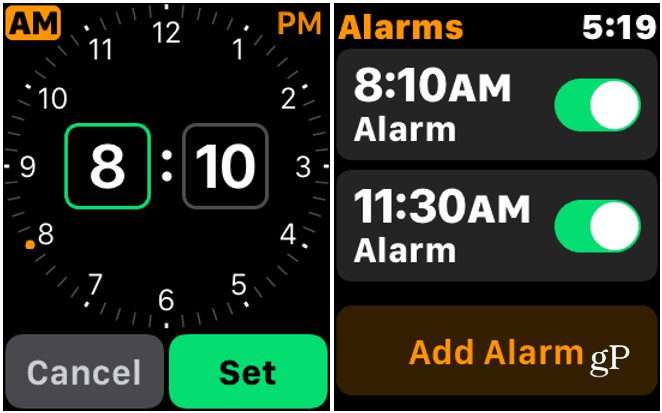
Jei jums reikia redaguoti ar ištrinti žadintuvą, telefone paleiskite „Signalų“ programą ir bakstelėkite žadintuvą, kurį turite pakeisti. Bus pateiktas valdymo variantų sąrašas. Bakstelėkite „Keisti laiką“, kuris yra sąrašo viršuje. Ten galite pakeisti valandas ar minutes į tai, ko jums reikia, tada bakstelėkite mygtuką „Nustatyti“.
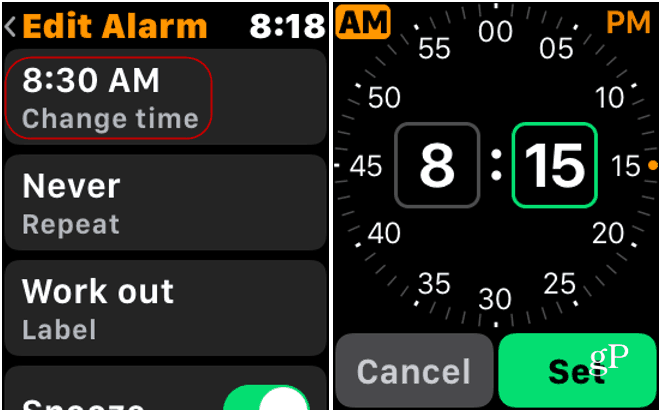
Kai žadintuvas užgęsta, laikrodis suvibruoja ir pajuntate jį ant riešo ir jis skamba garsiai. Tada galite jį sustabdyti arba atidėti ir jis vėl grįš į laikrodžio veidą ar bet kurią jūsų naudojamą programą.
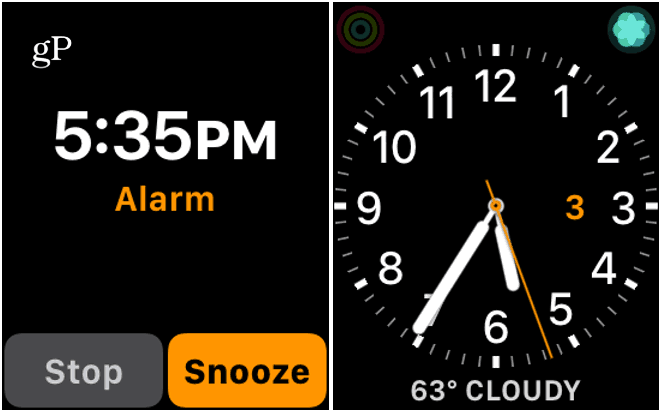
Kiti „Apple Watch“ žadintuvo nustatymai
Tame pačiame „Redaguoti“ sąraše yra ir kitų aliarmo parinkčių. Galite nustatyti, kad pavojaus signalai kartotųsi, snaudžiami ir keičiami. Norėdami nustatyti žadintuvo pavadinimą, bakstelėkite „Alarm Label“ ir tada pasakykite, ką norite paskambinti. Tai gali atrodyti nereikšminga savybė, tačiau įsivaizduokite, kad parašysite tai ant super laikrodžio mini klaviatūros.
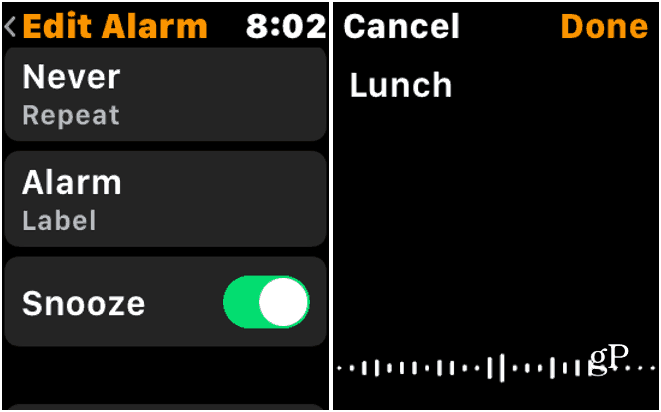
Jei jums nebereikia žadintuvo, šiek tiek toliau slinkite žemyn sąraše Redaguoti žadintuvą ir bakstelėkite mygtuką Ištrinti. Viskas. Būsite sugrąžinti į aliarmų sąrašą ir jis nebebus rodomas. Be to, kaip ir jūsų „iPhone“, galite įjungti arba išjungti aliarmus iš sąrašo.
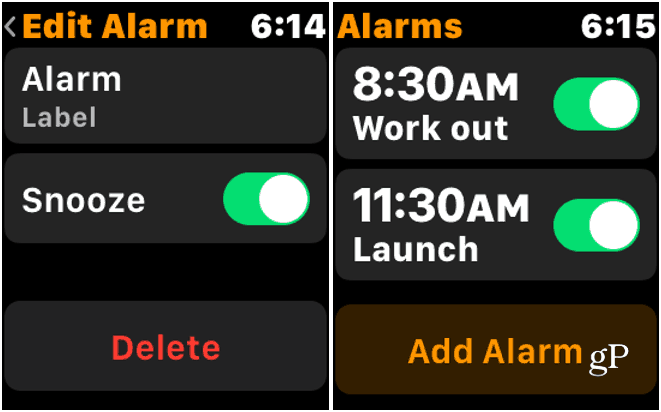
Turėdamas savo „iPhone“ ir žiūrėti, kaip kartu dirbama naudojant programą „Laikrodis“, yra naudinga funkcija. Bet naudojant signalus tiesiai į jūsų telefoną „Apple Watch“ yra patogus tiems laikams, kai jūsų telefono nėra šalia. Sukurti ir valdyti žadintuvus laikrodyje yra pyrago gabalas.



